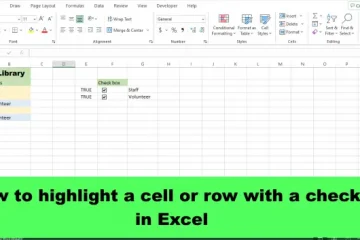Trình điều khiển Realtek được sử dụng rộng rãi để nâng cao và có được chất lượng âm thanh đầu ra trên PC Windows. Luôn luôn tốt để đảm bảo tất cả các trình điều khiển được cập nhật bất cứ khi nào có bản cập nhật từ nhà sản xuất của chúng. Một số người dùng cho rằng họ gặp lỗi Cài đặt tiện ích mở rộng Realtek Semiconductor Corp bất cứ khi nào họ cố cập nhật hoặc cài đặt trình điều khiển Realtek. Trong bài đăng này, chúng tôi sẽ đề cập đến các giải pháp tốt nhất để khắc phục Lỗi cài đặt tiện ích mở rộng Realtek Semiconductor Corp.
Lỗi Cài đặt tiện ích mở rộng Realtek Semiconductor Corp có thể xảy ra trong các hình thức và giai đoạn khác nhau. Quá trình này có thể không thành công và bạn có thể thấy các mã lỗi như 0x80070103. Trong các trường hợp khác, nó hiển thị cài đặt thành công nhưng bạn thấy các cảnh báo về lỗi cập nhật Windows ở định dạng lặp lại. Lỗi Cài đặt tiện ích mở rộng của Realtek Semiconductor Corp có thể không ảnh hưởng xấu đến người dùng và một số người bỏ qua bản cập nhật vì bản cũ hoạt động tốt.
![]()
Nguyên nhân gây ra lỗi Cài đặt tiện ích mở rộng Realtek Semiconductor Corp là gì?
Các nguyên nhân chính gây ra lỗi Cài đặt tiện ích mở rộng của Realtek Semiconductor Corp là do hệ điều hành lỗi thời, cài đặt chưa hoàn tất, phần mềm chống vi-rút của bên thứ ba, tệp hệ thống bị hỏng hoặc bộ đệm Cập nhật trình điều khiển Realtek bị hỏng.
Mọi phiên bản Windows có phiên bản cụ thể của một số trình điều khiển nhất định và khi không khớp, bạn có thể gặp lỗi như Lỗi cài đặt tiện ích mở rộng Realtek Semiconductor Corp. Quá trình cài đặt không hoàn tất xảy ra khi quá trình bị gián đoạn bởi những nguyên nhân như sự cố hệ thống, mất điện hoặc internet không ổn định. Nếu điều này xảy ra khi cập nhật trình điều khiển Realtek, bạn có thể gặp lỗi.
Khắc phục lỗi Cài đặt tiện ích mở rộng Realtek Semiconductor Corp trên Windows
Trước tiên, chúng tôi khuyên bạn nên thử các giải pháp đơn giản để khắc phục một số lỗi nguyên nhân gây ra lỗi trình điều khiển trước khi thực hiện những lỗi phức tạp hơn. Vì vậy, để khắc phục lỗi Cài đặt tiện ích mở rộng Realtek Semiconductor Corp trên Windows, hãy thử các giải pháp sau;
Hãy thử thực hiện các bước sơ bộ Xóa nội dung thư mục SoftwareDistributionTạm dừng các bản cập nhật, khởi động lại PC và bỏ tạm dừng các bản cập nhật. Chạy trình khắc phục sự cố cập nhật Windows Thử Hiển thị hoặc Ẩn các bản cập nhật toolKhôi phục trình điều khiển của bạn
Chúng ta hãy xem xét từng giải pháp một.
Quan trọng: Khắc phục lỗi 0x80070103 Windows Update
1] Hãy thử thực hiện các bước sơ bộ
Đôi khi, lỗi Cài đặt tiện ích mở rộng của Realtek Semiconductor Corp có thể do các sự cố hệ thống tạm thời gây ra và có thể khắc phục bằng cách thực hiện các bước sơ bộ. Hãy thử các bước sau và xem lỗi cài đặt trình điều khiển Realtek đã được khắc phục chưa;
Bạn có thể tạm thời tắt phần mềm chống vi-rút của mình và kiểm tra xem cài đặt bảo mật của bạn có đang chặn hệ thống của bạn truy cập internet hay không, v.v. Vui lòng kiểm tra điều này trong tường lửa cài đặt.Kiểm tra trạng thái kết nối internet của bạn. Nếu nó không ổn định hoặc quá chậm, hãy thử tìm giải pháp thay thế hoặc liên hệ với ISP của bạn để được trợ giúp khắc phục sự cố. Hãy khởi động lại máy tính và bộ định tuyến của bạn rồi thử.
Nếu các bước sơ bộ này không khắc phục được lỗi Tiện ích mở rộng Semiconductor Corp, hãy tiếp tục và thử các bước khác bên dưới.
Đọc: Bạn có thể cài đặt các bản cập nhật Windows ở Chế độ an toàn không
2] Xóa nội dung thư mục SoftwareDistribution
Xóa thư mục nội dung của thư mục SoftwareDistribution, hãy khởi động lại PC của bạn và thử cài đặt bản cập nhật.
3] Tạm dừng cập nhật, khởi động lại PC và bỏ tạm dừng cập nhật
Tạm dừng và hủy tạm dừng cập nhật có thể giải quyết lỗi Tiện ích mở rộng của Semiconductor Corp. Có nhiều cách khác nhau để tạm dừng cập nhật nhưng đối với bài đăng này, chúng tôi có thể sử dụng Bảng điều khiển. Đây là cách bạn thực hiện:
Nhấn phím Windows + R và nhập Điều khiển. Thao tác này sẽ mở Bảng điều khiển của bạn. Đi tới Hệ thống > Cài đặt hệ thống nâng cao Một cửa sổ nhỏ Thuộc tính hệ thống mới sẽ xuất hiện. Chuyển đến tab Phần cứng ở các thanh trên cùng và chọn Cài đặt cài đặt thiết bị. Nhấp vào hộp bên cạnh Không (thiết bị của bạn có thể không hoạt động như mong đợi) Sau khi hoàn tất các bước đầu tiên , bây giờ bạn có thể tiếp tục và khởi động lại máy tính của mình. Đợi khoảng 3 phút trước khi bạn khởi động lại và chuyển sang bước tiếp theo. Để bỏ tạm dừng cập nhật, bạn có thể làm theo các bước tạm dừng ở trên và chọn Yes ở bước cuối cùng. Quay lại và thử cài đặt Tiện ích mở rộng của Realtek Semiconductor Corp.
4] Chạy trình khắc phục sự cố cập nhật Windows
Trình khắc phục sự cố cập nhật Windows có thể phát hiện và khắc phục sự cố gây ra lỗi Cài đặt tiện ích mở rộng của Realtek Semiconductor Corp. Để chạy trình khắc phục sự cố Windows Update, hãy làm theo các bước bên dưới;
Tìm kiếm Khắc phục sự cố trong hộp tìm kiếm của Windows và nhấp vào Mở để khởi chạy Cài đặt khắc phục sự cố strong>.Tiếp theo, đi tới tùy chọn Trình khắc phục sự cố bổ sung. Cuối cùng trong danh sách là Windows Update; nhấp vào nó và chọn Chạy trình khắc phục sự cố. Nếu trình khắc phục sự cố tìm thấy sự cố, nó sẽ tự động sửa lỗi hoặc đề xuất những gì bạn cần làm. Sau khi mọi thứ đã được khắc phục, hãy khởi động lại PC của bạn. Hãy tiếp tục và thử cài đặt lại trình điều khiển của bạn và xem bạn có gặp lỗi không.
5] Hãy thử công cụ Hiển thị hoặc Ẩn bản cập nhật
Microsoft có công cụ riêng Công cụ Hiển thị hoặc Ẩn Cập nhật có thể ẩn các bản cập nhật. Chúng tôi khuyên bạn nên sử dụng công cụ này nếu giải pháp thứ hai không hiệu quả. Để chạy công cụ Hiển thị hoặc Ẩn các bản cập nhật, hãy làm theo các bước sau;
Trước tiên, hãy tải xuống công cụ Hiển thị hoặc Ẩn từ trang web của Microsoft tại đây. Mở tệp wushowhide.diagcab và làm theo lời nhắc để khởi chạy công cụ.Sau khi công cụ được mở, hãy nhấp vào Nâng cao rồi chọn Tự động áp dụng các bản cập nhật. Chọn Tiếp theo để tiếp tục. Nhấp vào Ẩn bản cập nhật rồi chọn bản cập nhật cung cấp cho bạn Realtek Semiconductor Corp – Tiện ích mở rộng. Cuối cùng, chọn Tiếp theo, áp dụng các thay đổi và nhấp vào Đóng để hoàn tất quy trình.
6Tự động tải xuống Trình điều khiển & Biểu tượng của Windows (thewindowsclub.com)] Khôi phục trình điều khiển của bạn
Nếu quá trình cài đặt thành công nhưng bạn vẫn gặp lỗi Cài đặt tiện ích mở rộng của Realtek Semiconductor Corp, bạn có thể khôi phục trình điều khiển của mình nếu nó hoạt động tốt và tắt các bản cập nhật. Chà, đây sẽ là giải pháp cuối cùng vì bạn nên luôn cập nhật trình điều khiển của mình vì nhiều lý do như vấn đề tương thích, lỗi, vấn đề bảo mật, v.v.
Chúng tôi hy vọng một trong những giải pháp này sẽ giúp khắc phục Realtek Semiconductor Corp Lỗi cài đặt tiện ích mở rộng.
Liên quan: Loại thiết bị này không được hỗ trợ, chẳng hạn như Realtek
Lỗi cài đặt bản cập nhật Realtek Semiconductor Corp 0x80070103 là gì?
Lỗi cài đặt bản cập nhật Realtek Semiconductor Corp 0x80070103 là lỗi xảy ra khi người dùng đang cố cài đặt bản cập nhật cho Tiện ích mở rộng Realtek Semiconductor Corp. Điều này có thể xảy ra do các bản cập nhật bị lỗi, ứng dụng bảo mật chặn cài đặt, hệ thống lỗi thời hoặc lỗi trong Tiện ích mở rộng của Realtek Semiconductor Corp. Trong một số ít trường hợp, điều này có thể xảy ra nếu bạn đang cài đặt các phiên bản cũ hơn của tiện ích mở rộng hoặc nếu bạn đang cài đặt trình điều khiển đã được cài đặt sẵn.
Tôi có cần Realtek Semiconductor khi khởi động không?
Bạn không thực sự cần Realtek Semiconductor khi khởi động vì khi bạn kết nối thiết bị với PC, Semiconductor sẽ khởi chạy và nhận dạng thiết bị ngay lập tức. Nếu điều này không xảy ra, điều này hiếm khi xảy ra, bạn có thể mở Realtek và nếu không tìm thấy, bạn có thể tìm thấy nó trong Bảng điều khiển bên dưới tùy chọn Chương trình.
Tiếp theo: Trình quản lý âm thanh Realtek HD không hoạt động hoặc không hiển thị trên Windows.